Correção Ocorreu um problema ao baixar alguns arquivos de erro na ferramenta de criação de mídia
Ferramenta de criação de mídia, a ferramenta oficial que permite que você baixe a última versão ISO do Windows 10 da Microsoft, geralmente baixa arquivos ISO sem problemas.
No entanto, às vezes, você pode obter um erro ao baixar o arquivo de imagem ISO. O erro é “ Ocorreu um problema ao baixar alguns arquivos. Não foi possível baixar todos os arquivos necessários. Verifique se você está conectado à Internet e tente executar a ferramenta novamente. Código de erro: 0x80072EE7 - 0x90018 ”.
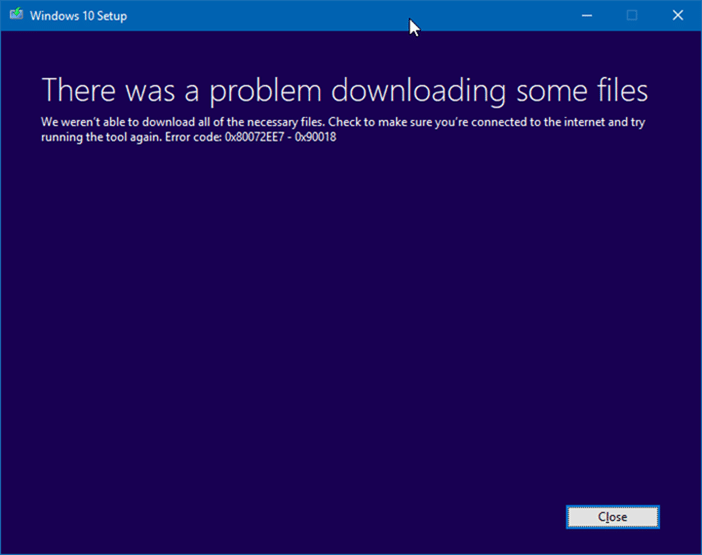
Se você também estiver recebendo o erro acima ao baixar a imagem ISO do Windows 10, pode usar as seguintes soluções para baixar a imagem ISO sem o erro.
<landa Solução 1 de 6
Tente executar a ferramenta de criação de mídia novamente
Se você obteve o erro ao tentar baixar o ISO pela primeira vez, tente executar a ferramenta novamente. Na maioria das vezes, executar a ferramenta de criação de mídia novamente corrige o problema.
<landa Solução 2 de 6
Certifique-se de executar a nova ferramenta de criação de mídia
A Microsoft atualiza a ferramenta de criação de mídia logo após lançar uma atualização de recurso para o Windows 10. Se você estiver executando a ferramenta de criação de mídia baixada há algum tempo, faça download da versão mais recente da ferramenta de criação de mídia visitando esta página da Microsoft e execute o mesmo novamente.
Além disso, pode ser possível que o próprio arquivo da ferramenta de criação de mídia esteja corrompido. Portanto, baixe uma nova cópia do programa e execute-o novamente.
<landa Solução 3 de 6
Verifique se sua conexão com a Internet está estável
Às vezes, o erro aparece se o seu PC perder a conexão com a Internet aleatoriamente. É uma boa ideia verificar se a conexão com a Internet está estável antes de executar a ferramenta novamente.
Se você tiver qualquer problema de conectividade com a Internet, clique com o botão direito no ícone de rede na bandeja do sistema da barra de tarefas e clique na opção Solucionar problemas para executar o solucionador de problemas de rede integrado para resolver o problema de rede.
<landa Solução 4 de 6
Verifique se o seu disco tem espaço livre suficiente
Na maioria das vezes, esquecemos de verificar o espaço em disco disponível na unidade antes de começar a baixar um arquivo enorme. O ISO de 32 bits do Windows 10 tem quase 3 GB de tamanho e o ISO de 64 bits tem 3,6 GB. Portanto, certifique-se de que a unidade em que você está tentando salvar a imagem ISO tenha pelo menos 4 GB de espaço livre em disco.
<landa Solução 5 de 6
Use uma unidade USB diferente
Se você obteve o erro ao selecionar sua unidade USB para salvar a imagem ISO, tente selecionar uma unidade USB diferente ou selecione um local na unidade interna do seu PC, pois a unidade USB pode ter problemas ou proteção contra gravação.
<landa Solução 6 de 6
Baixe manualmente o ISO da Microsoft
Você pode baixar o Windows 10 ISO diretamente da Microsoft, sem usar a ferramenta de criação de mídia também. Consulte as instruções em nosso artigo sobre como baixar o Windows 10 ISO sem a ferramenta de criação de mídia para obter instruções passo a passo.
Espero que este guia seja útil!